
 如何安装tomcat服务器
如何安装tomcat服务器
安装Tomcat之前要先安装JDK,可从http://java.sun.com上下载最新版本的JDK。 Tomcat可从Apache Jakarta Project站点(http://jakarta.apache.org/site/binindex.cgi)上下载,本书使用的Tomcat版本是 5.5.7 ,它需要安装J2SE 5.0(JDK 1.5)以上的版本才能运行。对于Windows操作系统,Tomcat 5.5.7提供了两种安装文件,一种是jakarta-tomcat-5.5.7.exe,一种是jakarta-tomcat-5.5.7.zip(如果读者使用的是Linux系统,请下载jakarta-tomcat-5.5.7.tar.gz)。jakarta-tomcat-5.5.7.exe是可执行的安装程序,读者只需要双击这个文件,就可以开始安装Tomcat了。在安装过程中,安装程序会自动搜寻JDK和JRE的位置。安装完成后,在 Windows系统的“开始”->“程序”菜单下会添加Apache Tomcat 5.5菜单组。jakarta-tomcat-5.5.7.zip是一个压缩包,只需要将它解压到硬盘上就可以了。在这里,我建议读者下载jakarta -tomcat-5.5.7.zip压缩包,通过解压缩的方式安装Tomcat,因为解压缩的方式也适用于其他的操作系统,例如Linux系统。下面我们主要介绍jakarta-tomcat-5.5.7.zip的安装与Tomcat运行环境的设置。
1、安装Tomcat
使用WinZip或WinRAR等解压缩工具将jakarta-tomcat- 5.5.7 .zip解压到指定的驱动器和目录中。我是在D盘上直接解压,产生了目录jakarta-tomcat-5.5.7,解压后的文件存放于D:/ jakarta-tomcat-5.5.7下。
Tomcat安装后的目录层次结构如图5-2所示。

图5-2 Tomcat 5.5.7 目录层次结构
各目录的用途如表5-1所示。
表5-1 Tomcat的目录结构及其用途
| 目 录 | 用 途 |
| /bin | 存放启动和关闭 Tomcat 的脚本文件 |
| /common/lib | 存放 Tomcat 服务器及所有 Web 应用程序都可以访问的 JAR 文件 |
| /conf | 存放 Tomcat 服务器的各种配置文件,其中包括 server.xml ( Tomcat 的主要配置文件)、 tomcat-users.xml 和 web.xml 等配置文件 | |
| /logs | 存放 Tomcat 的日志文件 | |
| /server/lib | 存放 Tomcat 服务器运行所需的各种 JAR 文件 | |
| /server/webapps | 存放 Tomcat 的两个 Web 应用程序: admin 应用程序和 manager 应用程序 | |
| /shared/lib | 存放所有 Web 应用程序都可以访问的 JAR 文件 | |
| /temp | 存放 Tomcat 运行时产生的临时文件 | |
| /webapps | 当发布 Web 应用程序时,通常把 Web 应用程序的目录及文件放到这个目录下 | |
| /work | Tomcat 将 JSP 生成的 Servlet 源文件和字节码文件放到这个目录下 | |
从表5-1中可以看到,/common/lib目录、/server/lib和/shared/lib目录下都可以存放JAR文件,它们的区别在于:
— 在/server/lib目录下的JAR文件只能被Tomcat服务器访问;
— 在/shared/lib目录下的JAR文件可以被所有的Web应用程序访问,但不能被 Tomcat服务器访问;
— 在/common/lib目录下的JAR文件可以被Tomcat服务器和所有的Web应用程序访问。
此外,对于后面将要介绍的Java Web应用程序,在它的WEB-INF目录下,也可以建立lib子目录,在lib子目录下可以存放各种JAR文件,这些JAR文件只能被当前Web应用程序所访问。
2 运行Tomcat
在Tomcat安装目录下的bin子目录中,有一些批处理文件(以.bat作为后缀名的文件),其中的startup.bat就是启动Tomcat的脚本文件,用鼠标双击这个文件,将会看到如图5-3所示的画面。

图5-3 运行Tomcat提示出错信息
笔者以前碰到过很多学员,在初次运行Tomcat时,看到如图5-3所示的信息就不知所措了。有的学员以前还配置过Tomcat,但是再次使用的时候,由于忘记了上次是如何配置的,同样感觉无从下手。
我 们在学习软件开发时,一定要养成查看错误提示信息,进而根据错误提示解决问题的良好习惯。笔者第一次配置 Tomcat时,就是根据错误提示信息一步一步配置成功的。很多人一看见错误信息,立即单击“确定”按钮,这样就错过了提示信息。当看到错误信息时,首先 不要慌张和无所适从,仔细看清楚错误提示,不要着急单击按钮。
查看图5-3中的错误 提示信息,可以看到这样一句话“The JAVA_HOME environment variable is not defined”,从画面中可以看到,在执行到“Using JAVA_HOME”这句时出现了错误,由此,我们可以想到,出错的原因可能是因为没有设置JAVA_HOME环境变量。那么JAVA_HOME环境变量 的值应该是什么呢?很容易就能想到应该是JDK所在的目录,在笔者的机器上,JDK所在的目录是D:/Java/jdk 1.5.0 _01。
在Windows 2000操作系统下设置环境变量的步骤如下。
① 在桌面“我的电脑”上单击右键,选择“属性”,出现如图5-4所示的画面。

图5-4 “我的电脑”属性
② 单击“高级”选项卡,选择“环境变量( E )…”,如图5-5和图5-6所示。


图5-5 “高级”选项卡 图5-6 “环境变量”对话框
③ 在“系统变量”下方单击“新建”按钮。在“变量名”中输入“JAVA_HOME”,在变量值中输入JDK所在的目录“D:/Java/jdk 1.5.0 _ 01” ,然后单击“确定”按钮,如图5-7所示。

图5-7 新建JAVA_HOME环境变量
④ 最后在“环境变量”对话框上单击“确定”按钮,结束JAVA_HOME环境变量的设置。
我们再一次转到D:/ jakarta-tomcat- 5.5.7 /bin目录下,用鼠标双击startup.bat文件,可以看到如图5-8所示的启动信息。

图5-8 Tomcat启动信息
然后,打开浏览器,在地址栏中输入http://localhost:8080/(localhost表示本地机器,8080是Tomcat默认监听的端口号),将出现如图5-9所示的Tomcat页面。
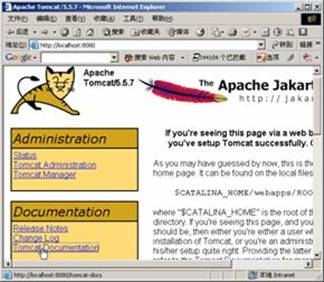
图5-9 Tomcat的默认主页
注 意图5-9中鼠标(小手形状)指向的链接——Tomcat Documentation,单击将进入Tomcat的文档页面,有关Tomcat的帮助信息可以在文档页面中找到;读者也可以直接访问Tomcat的文档,文档首页的位置是Tomcat安装目录下的webapps/tomcat-docs/index.html。如果要关闭Tomcat服务器,可以用鼠 标双击D:/ jakarta-tomcat- 5.5.7 /bin目录下的shutdown.bat文件。
如果你机器上的Tomcat启动失败,有可能是因为TCP的8080端口被其他应用程序所占用,如果你知道是哪一个应用程序占用了8080端口,那么先关闭此程序。如果你不知道或者不想关闭占用8080端口的应用程序,你可以修改Tomcat默认监听的端口号。
前 面介绍了,Tomcat安装目录下的conf子目录用于存放Tomcat服务器的各种配置文件,其中的 server.xml是Tomcat的主要配置文件,这是一个格式良好的XML文档,在这个文件中可以修改Tomcat默认监听的端口号。用 UltraEdit(你可以用记事本程序或其他的文本编辑工具)打开server.xml,找到修改8080端口的地方。读者也许要问了,“这个配置文 件,我都不熟悉,怎么知道在哪里修改端口号呢?”对于初次接触server.xml的读者,确实不了解这个文件的结构,但是我们应该有一种开放的思路,既 然Tomcat的监听端口号是在server.xml中配置,那么只要我们在这个文件中查找“8080”这些数字字符序列,不就能找到修改端口号的地方了 吗!在UltraEdit中,同时按下键盘上的“Ctrl”和“F”键,出现如图5-10所示的查找对话框。

图5-10 UltraEdit查找对话框
然后在“查找内容”中输入“8080”,单击“查找下一个”按钮。重复这个过程,直到找到如图5-11所示的在server.xml中配置端口号位置。

图5-11 server.xml中配置端口号的位置
找到后,如果我们不能确定此处就是修改端口号的地方,也没有关系,可以先尝试着修改一下端口号,然后启动 Tomcat,如果启动成功,也就证明了我们修改的地方是正确的。学习时,我们应该养成这种探索并不断实验的精神。在这里,我们可以修改端口号为8000 (读者可以根据自己机器的配置选择一个端口号),然后保存。再次启动Tomcat,在Tomcat启动完毕后,打开浏览器,在地址栏中输入http: //localhost:8000/(读者根据自己设置的端口号做相应的修改),就可以看到Tomcat的默认主页了。关闭Tomcat服务器时,执行 bin目录下的shutdown.bat文件。最后
以上就是紧张项链最近收集整理的关于如何安装tomcat服务器的全部内容,更多相关如何安装tomcat服务器内容请搜索靠谱客的其他文章。








发表评论 取消回复